双(多)硬盘设置固态硬盘启动
现在很多电脑都配置双硬盘或多硬盘,在换系统后,部分会出现不从固态硬盘启动的情况,因为很多朋友不知道怎么设置第一硬盘(主硬盘),下面小篇和大家一起分享下怎么在双(多)硬盘设置固态硬盘启动。
要设置双(多)硬盘设置固态硬盘启动,我们除了主板跳线上设置,还应该在BIOS进行设置。具体设置方法,大家可以看下面的介绍:
电脑开机时进入BIOS(根据品牌的不同,进入BIOS的方法也是不同的,本站之前和大家介绍不同主板进入BIOS设置的方法,大家可以参考本站教程,如何进入BIOS),
对于老主板,进入BIOS后,主界面上Advanced BIOS Features或者相类似的选项,再找到First Boot Device(第一启动设备),按回车进入,然后我们可以看到选项:有HDD0,HDD1.USB,CDROM等选项,如果是一个硬盘,就不会出现多HDD1。如果是多硬盘,就会出现HDD0,HDD1,HDD2甚至更多,这里我们应该设置为HDD-0(前提是固态硬盘是主硬盘),设置好后,按下F10保存设置,再确认保存退出。就可以了。
对于新主板,可以在MAIN菜单里设置(有的在设备中,要看主板的型号),如下图,我们可以看到接了两个硬盘,一个是在SATA1,另一个SATA6上,通过BOOT中设置,可以将其设置为主从硬盘,一般固态硬盘为主硬盘。
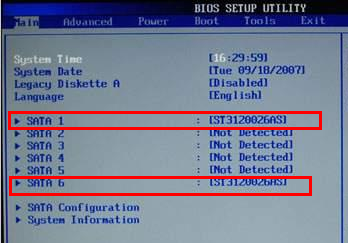
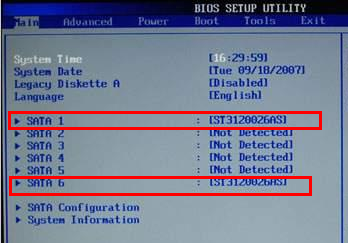
以上双(多)硬盘设置固态硬盘启动内容出自土豆PE,感谢浏览~!
